AdobePremiereでオーディオをビデオに同期する方法

生のデジタル一眼レフビデオクリップのネイティブサウンドには魅力がありますが、プロが録音したサウンドが生み出す制作価値の違いは忘れられません。すべての映画とテレビ番組は、ビデオとサウンドを別々に取得します。優れたサウンドと画像が一緒になって、お気に入りの作品をとても没入感のある爽快なものにします。

写真が進歩するにつれて、画像のルックアンドフィールを向上させるために写真編集ソフトウェアの使用を開始することをお勧めします。最も人気のあるソリューションの1つはAdobeLightroomです。
購入計画を見ると、ソフトウェアにはLightroomClassicとLightroomCreativeCloudの2つのバージョンがあることがわかります。どちらを選択しても、編集内容に大きな違いはありません。
しかし、両方を使用するとどうなりますか?
LightroomClassicとCreativeCloudを一緒に使用して、編集ワークフローを次のレベルに引き上げる5つの方法を見ていきます。
より詳細な比較が必要な場合は、LightroomClassicとLightroomCreativeCloudを確認してください。主な違いのいくつかを簡単に再検討しましょう...
Lightroom Classicは、AdobeLightroomのオリジナルバージョンです。デスクトップまたはラップトップでのみ使用できます。Creative Cloudと比較して、そのインターフェースは初心者にとってより複雑です。
Lightroom Creative Cloud(Lightroom CC)は、より洗練された最新バージョンのソフトウェアです。Classicが提供するほとんどのことを実行して、スマートフォンだけでなくコンピューターでも使用できます。
すべてのアドビソフトウェアと同様に、Lightroomの1回限りの購入オプションはありません。LightroomClassicまたはLightroomCreative Cloudを使用する場合は、Adobeから月額サブスクリプションを購入する必要があります。
両方を取得するための最も費用効果の高い方法は、Creative Cloud Photography Planを使用することです。これにより、月額$ 9.99になります。
2つのプログラムの違いと購入場所がわかったので、すぐにそれらを一緒に使用する方法に飛び込みましょう。

あなたが熱心な写真家なら、いつかあなたの写真をあなたの友人や家族と共有したいと思うでしょう。インスタントメッセージングサービスを使用して画像をソーシャルメディアにアップロードできますが、モバイル経由で共有する方がはるかに簡単です。
Lightroom Creative Cloudのおかげで、デバイス間での画像の移動は、そうでない場合よりも簡単です。LightroomClassicをクラウドと同期するだけです。これを行うには、アプリを開き、右上のクラウドアイコンをクリックして、[同期の開始]ボタンを押します。
同期が完了すると、Lightroom CreativeCloudに写真が表示されます。Adobe CreativeCloudにログインして表示することもできます。
写真家が指摘している大きな問題の1つは、LightroomCCにインポートする前にサムネイルサイズの画像しかプレビューできないことです。もちろん、気に入らない場合はすぐに削除できますが、これにより、ワークフローに不要な手間と無駄な時間が追加されます。
一方、Lightroom Classicを使用すると、写真のプレビューをインポートする前にサムネイルとフルサイズの両方で表示できます。
これを行うには、[ファイル]> [写真とビデオのインポート]に移動します。ソースを選択すると、ファイル内のすべての写真を選択するオプションが表示されます。
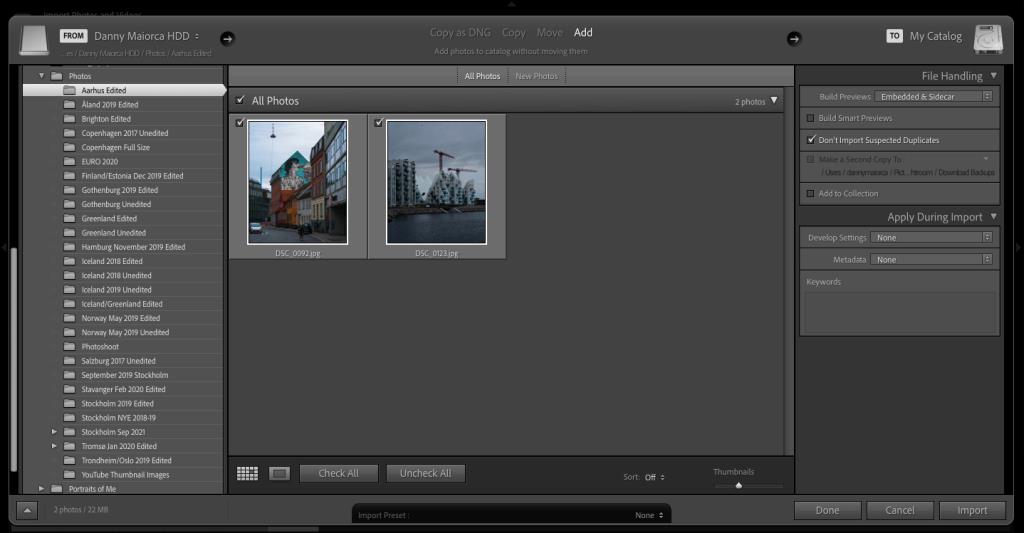
写真が表示されたら、見たい写真をダブルクリックします。
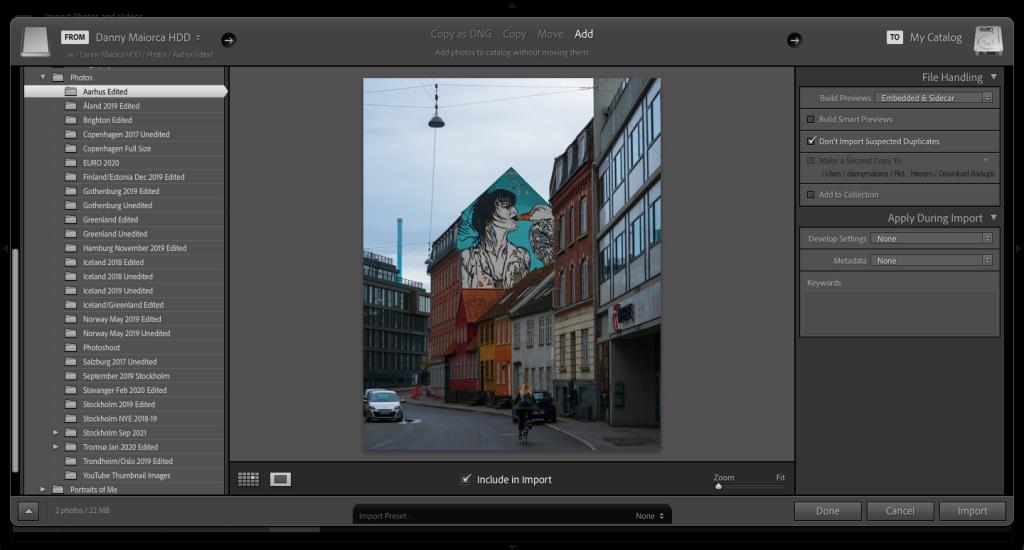
2つの異なる編集ソフトウェアを使用すると、混乱して使用したいファイルが失われるリスクがあります。この問題を解決する最も簡単な方法は、すべてをフォルダーに保存することです。
おそらくCCよりもLightroomClassicを使用するので、そこにフォルダーを作成し、編集が完了したら、CCで編集したものをそれらのフォルダーに移動するのが最も理にかなっています。
LightroomClassicでのフォルダーの作成は非常に簡単です。あなたは左側のツールバーに行けば、あなたは下のオプションが表示されますカタログと呼ばれるフォルダ。プラットフォームに画像をインポートするたびに、Lightroomは新しい画像を作成します。
作業を簡単にするために、[ライブラリ]タブに移動し、写真の表示レイアウトをサムネイルに変更します。次に、移動する画像を選択します。
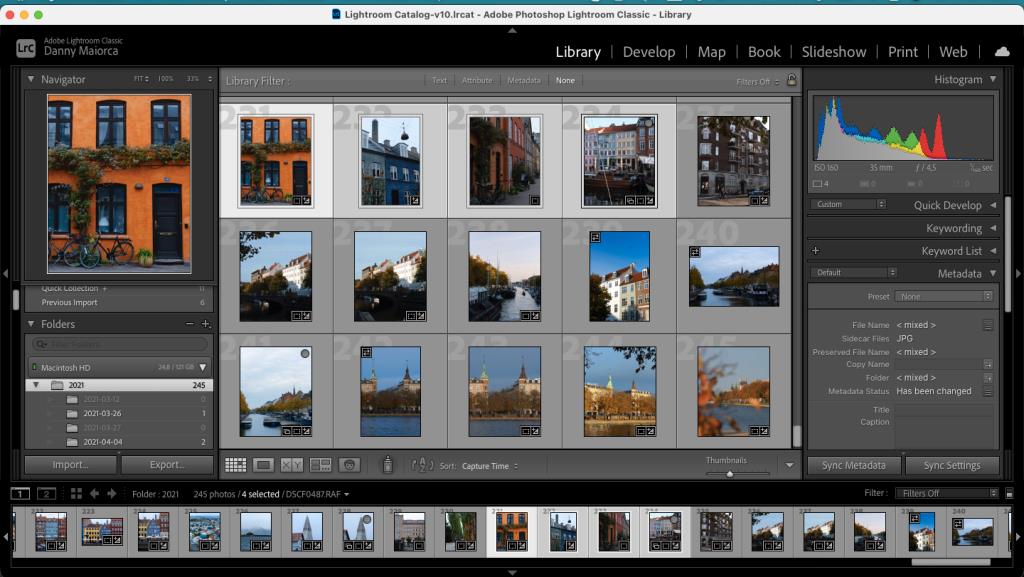
その後、Ctrlボタンを押しながら移動先のフォルダをクリックします。ドロップダウンメニューから、[選択した写真をこのフォルダーに移動]を選択します。
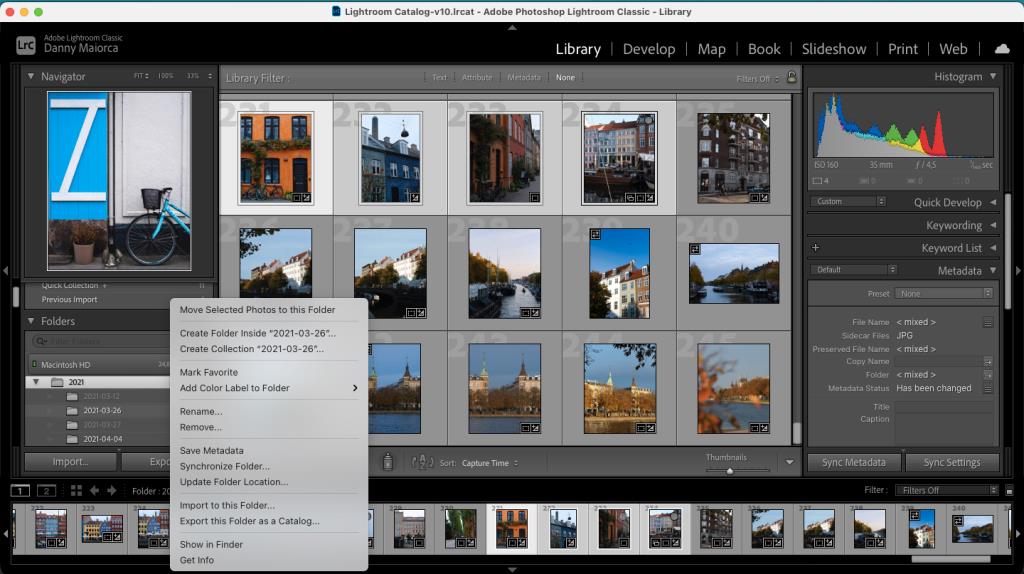

写真を撮ることは旅行の最も楽しい側面の1つであり、写真を共有する前に写真を編集することが期待されます。ただし、編集したいときにラップトップを取り出すのは少し面倒です。
スマートフォンで目的の効果をすべて実行できるとは限りませんが、Lightroom CCを使用してモバイルデバイスで傑作を微調整することは、長い列車の旅で時間をつぶすための優れた方法です。
RAWファイルを編集するにはコンピューターを使用する必要があることに注意してください。ただし、JPEGに問題がない場合は、最近の多くのカメラでBluetooth経由で携帯電話に転送できます。これは、外出先で編集するための優れたソリューションです。

Lightroom CCは外出先での編集に役立ちますが、プラットフォームには制限があります。写真をポスターや本で販売したい場合は、デスクトップバージョンを使用してすべてを微調整する必要があります。
Lightroom Classicでは、いくつかの機能を使用して、画像が紙やキャンバスで標準に見えるようにすることができます。それらが含まれます:
Lightroom CCで写真を印刷することはできますが、Classicを使用すると、特に製品の専門的な販売について話している場合に、より良い結果が得られる可能性があります。
関連:Lightroomプリセットの作成と販売に関する究極のガイド
写真撮影ソフトウェアを最初に探すとき、Lightroomが優れていることについて多くの議論が交わされているのを目にするでしょう。しかし実際には、どちらにも長所と短所があります。これらを一緒に使用することで、ワークフローが大幅に改善されます。
これを読んだ後、LightroomClassicとLightroomCreativeCloudを一緒に使用することの利点について理解する必要があります。あとは作成するだけです!
生のデジタル一眼レフビデオクリップのネイティブサウンドには魅力がありますが、プロが録音したサウンドが生み出す制作価値の違いは忘れられません。すべての映画とテレビ番組は、ビデオとサウンドを別々に取得します。優れたサウンドと画像が一緒になって、お気に入りの作品をとても没入感のある爽快なものにします。
Canvaは、グラフィックデザインの専門知識がなくても、グラフィックを作成したい人にとって素晴らしいツールです。そのカスタムテンプレートは、ドラッグアンドドロップインターフェイスとともに、簡単に習得でき、楽しく使用できます。
セピア色の画像の魅力は、19世紀以来、暖かく茶色がかった色合いで一般の人々を魅了してきました。もともと写真を保存することを目的としていたセピアプロセスは進化し、デジタル時代に新しい聴衆を見つけました。
あなたがプロのデザイナー、写真家、あるいはビデオゲーム開発者でさえあるなら、あなたは較正されたモニターを持っている必要があります。しかし、モニターを調整することはどういう意味ですか?そして、なぜあなたはそれをする必要がありますか?
あなたは一日中デザインしていますが、デフォルトのGIMPフォントに満足していませんか?あなたのデザインのために素晴らしいフォントを手に入れることはあなたの心配の最も少ないはずです。ありがたいことに、お好みのフォントをWebからダウンロードして、GIMPにインストールできます。
YouTubeで動画の広告を作成することは、他のソーシャルメディアサイトと比べてもそれほど違いはありません。ただし、正しく理解することは非常に重要です。結局のところ、この非常に人気のあるプラットフォームでお金や露出を無駄にしたくはありません。
ほとんどの人にとって、デジタルメディアはあなたの日常生活の一部です。しかし、私たちはそれがどのように作成されるかについて常に考えているわけではありません。
Adobesの写真編集ソフトウェアであるPhotoshopは、Webで入手できます。同社はAdobeMax 2021イベントでニュースを発表し、CreativeCloudの推進を続けました。PhotoshopをWebで利用できるため、アプリをダウンロードしたり開いたりしなくても、さまざまなタスクを実行できます。
モーショングラフィックスは、すべてのプロジェクトでその役割を果たします。字幕、クローズドキャプション、派手なオーバーレイの形で、視聴者にいいね、コメント、購読を呼びかけます。アドビがEssentialGraphicsパネルの最初のバージョンを提供してくれた2017年まで、私たちのほとんどは自分たちで汚い仕事をしなければなりませんでした。
Adobeスイートは、アニメーション用のアプリがなくても完成するでしょうか?信じられないかもしれませんが、2Dアニメーションは必ずしもAdobeの操舵室の一部ではありませんでした。
Photoshopがスマートフォンよりも優れていることはたくさんあります。写真を抽象芸術に変えることもその一つです。
ビデオファイルのオーディオ部分のみを保持しますか?あなたはあなたのビデオからオーディオを抽出することによってそれを行うことができます。この抽出プロセスを実行するための多くのサードパーティアプリと組み込みツールがあります。
組み込みのキーイングプラグインであるKeylightのコア設定がわかれば、AfterEffectsで緑色または青色の画面を使用して背景をキーアウトするのがはるかに簡単になります。
動画をさらに強化するために動画に追加したい音楽はありますか?必要なのは基本的なビデオエディタだけで、コンピュータ上の任意のビデオに任意の音楽を追加できます。
おそらく、PremiereProにデフォルトで用意されているすべてのキーボードショートカットに精通しているはずです。なぜあなたはそうしないのですか?提供されているホットキーのリストは、バランスが取れており、古くからあり、保持が簡単です。
Google Polyは、3Dオブジェクトを共有してアクセスしたいユーザーにとって最高の選択肢です。2017年の開始以来人気のある仮想現実および拡張現実アプリケーションで使用するための数千の3Dオブジェクトを含むライブラリへの無料アクセスを提供します。
学習できる便利な画像編集タスクの1つは、画像のサイズを変更する方法です。非常に基本的なことですが、重宝します。画像のサイズを変更したい場合がたくさんあります。
Pinterestのアイデアピンは、クリエイターが刺激的なコンテンツを作成し、プラットフォーム上でコミュニティと交流するための優れた方法を提供します。ストーリーピンとは異なり、アイデアピンは長持ちし、24時間後に消えることはありません。
Tabletop Simulator(TTS)で友達と遊ぶゲームを作成することを考えたことはありますか?あるいは、ゲームのプロトタイプを作成してオンラインでプレイテストしようとしている卓上ゲーム開発者かもしれません。
FacebookからLinkedIn、Redditに至るまで、数年ごとに新しいソーシャルメディアプラットフォームが登場し、注目を集め、インターネットスターになっているようです。最新の候補はOnlyFansです。
生のデジタル一眼レフビデオクリップのネイティブサウンドには魅力がありますが、プロが録音したサウンドが生み出す制作価値の違いは忘れられません。すべての映画とテレビ番組は、ビデオとサウンドを別々に取得します。優れたサウンドと画像が一緒になって、お気に入りの作品をとても没入感のある爽快なものにします。
Canvaは、グラフィックデザインの専門知識がなくても、グラフィックを作成したい人にとって素晴らしいツールです。そのカスタムテンプレートは、ドラッグアンドドロップインターフェイスとともに、簡単に習得でき、楽しく使用できます。
セピア色の画像の魅力は、19世紀以来、暖かく茶色がかった色合いで一般の人々を魅了してきました。もともと写真を保存することを目的としていたセピアプロセスは進化し、デジタル時代に新しい聴衆を見つけました。
あなたがプロのデザイナー、写真家、あるいはビデオゲーム開発者でさえあるなら、あなたは較正されたモニターを持っている必要があります。しかし、モニターを調整することはどういう意味ですか?そして、なぜあなたはそれをする必要がありますか?
あなたは一日中デザインしていますが、デフォルトのGIMPフォントに満足していませんか?あなたのデザインのために素晴らしいフォントを手に入れることはあなたの心配の最も少ないはずです。ありがたいことに、お好みのフォントをWebからダウンロードして、GIMPにインストールできます。
YouTubeで動画の広告を作成することは、他のソーシャルメディアサイトと比べてもそれほど違いはありません。ただし、正しく理解することは非常に重要です。結局のところ、この非常に人気のあるプラットフォームでお金や露出を無駄にしたくはありません。
Adobesの写真編集ソフトウェアであるPhotoshopは、Webで入手できます。同社はAdobeMax 2021イベントでニュースを発表し、CreativeCloudの推進を続けました。PhotoshopをWebで利用できるため、アプリをダウンロードしたり開いたりしなくても、さまざまなタスクを実行できます。
モーショングラフィックスは、すべてのプロジェクトでその役割を果たします。字幕、クローズドキャプション、派手なオーバーレイの形で、視聴者にいいね、コメント、購読を呼びかけます。アドビがEssentialGraphicsパネルの最初のバージョンを提供してくれた2017年まで、私たちのほとんどは自分たちで汚い仕事をしなければなりませんでした。
Adobeスイートは、アニメーション用のアプリがなくても完成するでしょうか?信じられないかもしれませんが、2Dアニメーションは必ずしもAdobeの操舵室の一部ではありませんでした。
Photoshopがスマートフォンよりも優れていることはたくさんあります。写真を抽象芸術に変えることもその一つです。


















